@
المدير العام

عدد المساهمات : 11028
نقاط : 56745
عضو نشيط : 10
تاريخ التسجيل : 24/05/2009
 |  موضوع: كيفيه تثبيت البلوتوث على جهازك موضوع: كيفيه تثبيت البلوتوث على جهازك  28/1/2011, 23:18 28/1/2011, 23:18 | |
| بسم الله الرحمن الرحيم
السلام عليكم ورحمة الله وبركاته
×؛×؛×؛
كثرت هذه الأيّام التساؤل عن النقل بواسطة البلوتوث ( Bluetooth )
وطريقته .. وكيفية التعريف
أسئلة كثيرة حول البلوتوث
ولعلي أضع لكم هذا الموضوع وبإذن الله سيفي بالغرض
ويجيب على جميع أسألتكم بإذن الله
وهذي صورة مختارة للبلوتوث
[ندعوك للتسجيل في المنتدى أو التعريف بنفسك لمعاينة هذه الصورة]
والشركة كانت تصنع أنواع وأنواع كثيرة ولو تلاحظون كلها نفس الوصلة ماعدا الشكل يختلف ......
***************************************
طريقة تنصيب البلوتوث على جهاز الكمبيوتر
تأكد من أن وصلة البلوتوث غير مثبته في الجهاز – قم بفصل البلوتوث عن جهاز الكمبيوتر.
افتح المجلد الخاص ببرنامج البلوتوث واختر إعداد : SETUP
تابع عملية الإعداد حسب الصور التالية
[ندعوك للتسجيل في المنتدى أو التعريف بنفسك لمعاينة هذه الصورة]
أثناء عملية الإعداد ، قد تظهر الشاشة التالية
[ندعوك للتسجيل في المنتدى أو التعريف بنفسك لمعاينة هذه الصورة]
أختر موافق ، وتابع عملية الإعداد
سوف يطلب منك البرنامج بأن تقوم بتركيب وصلة البلوتوث في جهاز الكمبيوتر ، قم بتركيب وصلة البلوتوث :
وبعد أن تختار موافق ، سوف تظهر لك الشاشة التالية وهي الخاصة بتعريف البلوتوث
[ندعوك للتسجيل في المنتدى أو التعريف بنفسك لمعاينة هذه الصورة]
أنتظر حتى تختفي الشاشة السابقة من على شاشة الكمبيوتر وبعد ذلك اضغط على
Finish
على الشاشة الأخيرة من عملية تنصيب البلوتوث على جهاز الكمبيوتر.
سوف تلاحظ وجود أيقونة على سطح المكتب خاصة بالبلوتوث وأيقونة أخرى في
السيستم تري ( بالقرب من الساعة ) وهي خاصة بالبلوتوث أيضا كما هو موضح في
الصورة التالية
عملية إتصال الجوال بالكمبيوتر عن طريق البلوتوث
إذهب إلى أيقونة
My Bluetooth Places
الموجودة على سطح المكتب وأختر بالزر الأيمن للفارة
Open
[ندعوك للتسجيل في المنتدى أو التعريف بنفسك لمعاينة هذه الصورة]
إذهب إلى خانة
view devices in range
وهي الخطوة الأولى يكي تعرف البلوتوث على الجوال الموجود في نطاق التغطية (يجب أن يكون الجوال في محيط لا يبعد 10 أمتار عن البلوتوث)
[ندعوك للتسجيل في المنتدى أو التعريف بنفسك لمعاينة هذه الصورة]
بعد عملية البحث ، سوف يتعرف البرنامج على الجوال إذا كان في محيط التغطية ،
وسوف يظهر اسم الجوال كما وضعته انت في إعدادات البلوتوث الخاصة بالجوال
[ندعوك للتسجيل في المنتدى أو التعريف بنفسك لمعاينة هذه الصورة]
قم بالنقر المزدوج (Double Click) بالفارة على أسم الجوال الموضح في الصورة السابقة ، وسوف تظهر لك الشاشة التالية
[ندعوك للتسجيل في المنتدى أو التعريف بنفسك لمعاينة هذه الصورة]
الخطوة القادمة ، هي عملية ما يسمى بتزاوج الأجهزة (Pair Device)
قم بالنقر المزدوج (Double Click) بالفارة على الأيقونة الموضحة في الصورة السابقة لكي تتم علمية الإتصال بالجوال.
سوت ظهر شاشة صغيرة للإتصال وبعد ذلك سوف تظهر شاشة صفراء من أيقونة
البلوتوث الموجود في النظام ، قم بالضغط على الشاشة الصفراء التي ظهرت كما
في الصورة التالية :
[ندعوك للتسجيل في المنتدى أو التعريف بنفسك لمعاينة هذه الصورة]
سوف تظهر بعد ذلك شاشة تطلب منك كلمة مرور، قم بإدخال كلمة مرور وهي عبارة
عن أرقام ولنفترض أننا أدخلنا كلمة المرور الرقم التالي : 22
سوف تظر بعد ذلك شاشة أخرى في جهاز الجوال ، تطلب منك كلمة مرور ، قم
بإدخال نفس كلمة المرور السابقة : 22 ، في الجوال كما هو موضح في الصورة
التالية :
[ندعوك للتسجيل في المنتدى أو التعريف بنفسك لمعاينة هذه الصورة]
لقد تمت علمية الإتصال بنجاح ، وبقي الخطوة الأخيرة ، وهي إختيارية
الخطوة هي تعريف الكمبيوتر في جهاز الجوال بأنه جهاز مصرح له بالدخول ،
وبدون هذه العملية ، في كلمة مرة تقوم بإرسال ملف إلى الجوال عن طريق
الكمبيوتر ، سوف يطلب منك الجوال الإستفسار هل يسمح بالإتصال أو لا يسمح ،
طبعا على إفتراض أن جهازك الشخصي مصرح له بالإتصال بالجوال بدون طلب
الموافقة من الجوال ، فتحتاج إلى الخطوة التالية
إذهب إلى قائمة الجوال
Connectivity
Bluetooth
إتجه إلى اليمين بالزر الأيمن للجوال
Pair devices
في هذه القائمة سوف تظهر لك الأجهزة التي كانت على إتصال بالجوال
تحرك بالمؤشر إلى اسم جهاز الكمبيوتر في الجوال إذا كانت لديك أكثر من جهاز
، والإسم الإفتراضي للكمبيوتر سوف يكون : Bluetooth ، اختر من القائمة
Options
Set as authorized
Yes
تمت عملية تصريح الكمبيوتر للجوال
**************************************
إعدادات البلوتوث في جهاز الكمبيوتر : Bluetooth configuration
سوف تحتاج إلى بعض الإعدادات والتحسينات للبلوتوث في جهازك الشخصي لكي يناسب إحتياجاتك
إذهب بالفارة إلى أيقونة البلوتوث في سلة النظام (SystemTray) ، واختر
Advanced Configuration
كما هو موضح في الصورة التالية
[ندعوك للتسجيل في المنتدى أو التعريف بنفسك لمعاينة هذه الصورة]
من الشاشة التي سوف تظهر ، يمكن إختيار اسم جهاز الكمبيوتر
[ندعوك للتسجيل في المنتدى أو التعريف بنفسك لمعاينة هذه الصورة]
إذهب إلى خانة
Local Services
وقم بالنقرة المزدوج على خانة
PIM Item Transfer
[ندعوك للتسجيل في المنتدى أو التعريف بنفسك لمعاينة هذه الصورة]
سوف تظهر الشاشة التالية
[ندعوك للتسجيل في المنتدى أو التعريف بنفسك لمعاينة هذه الصورة]
في الخانة المعلمة باللون الأحمر يمكن تحديد المكان أو المسار الذي سوف يتم حفظ الملفات المرسلة من الجوال إلى الكمبيوتر
ملاحظة مهمة : عند إرسال صور من الجوال للكمبيوتر ، بعض الأحيان تكون أسماء
الصور مكررة في الجهاز ، وسوف يتم حذف الصور بالإسم القديم وأستبدالها
بالصور الجديدة المرسلة من الجوال ، لذلك ، بعد كل عملية إرسال صور ، يفضل
نقلها إلى مكان أخر أو تغيير اسمها
وعلى كذا نقول انتهينا الحمد الله
وأسأل الله لكم التوفيق ،،
وإن شاء الله نقول ان الجميع استفاد من هذا الموضوع
منقووووووول
تحياتي
| |
|

